Verstehen Sie QuickBooks Connector-Berichte (OneSaas)
by Intuit• Updated 2 months ago
So überprüfen Sie QuickBooks Connector-Berichte (OneSaas).
QuickBooks Mit dem Connector können Sie die Fehler in Ihrer Datei auf einen Blick überprüfen.
Erfahren Sie, ob die Verbindung erfolgreich hergestellt wurde
Auf Ihrem Verbindungsbanner können Sie sofort sehen, ob Ihre Datei Fehler enthält:
Sobald Ihre Datei konfiguriert wurde und die Verbindung Fehler erkannt hat, werden die Fehler im entsprechenden Block des betroffenen Workflows angezeigt.
Wenn es gesperrte Transaktionen gibt, werden die Fehler unter die Sperre des Bestell-Workflows fallen.
Fehlerdetails anzeigen
- Um die Details eines Fehlers anzuzeigen, wählen Sie die Schaltfläche Prüfen für die jeweilige Fehlergruppe aus.
- Sie können die Details überprüfen und verschiedene Aktionen bei dem Fehler durchführen.
Details zur Aktionstaste
| Symbol | Beschreibung |
 | In der Schaltfläche „Fixieren “ erscheint die Aufforderung QuickBooks Connector, der Sie zu dem Teil des Workflows führt, in dem Sie die erforderlichen Änderungen vornehmen müssen. |
 | Die Schaltfläche „Erneut versuchen“ lässt QuickBooks Versuchen Sie mit dem Connector erneut, die gesperrten Daten zu synchronisieren. |
 | Durch die Schaltfläche Ignorieren wird der Fehler aus dem Dashboard ausgeblendet und QuickBooks Der Connector wird nicht mehr versuchen, die Daten zu synchronisieren. |
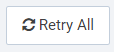 | Über die Schaltfläche „Alle wiederholen“ werden alle Fehler im Cluster zurückgesetzt. |
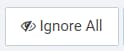 | Die Schaltfläche Alle ignorieren wird alle Fehler im Cluster ignorieren. |
Wenn Sie Fragen haben oder Hilfe bei Fehlern benötigen, können Sie sich jederzeit an unser Support-Team wenden.
More like this
- Understand QuickBooks Connector (OneSaas) reportsby QuickBooks
- Connect WooCommerce to QuickBooks Connector (OneSaas)by QuickBooks
- Use shipping and other special products in QuickBooks Connector (OneSaas)by QuickBooks
- Manage your QuickBooks Connector (OneSaas) sync settingsby QuickBooks
- Close your QuickBooks Connector (OneSaas) accountby QuickBooks